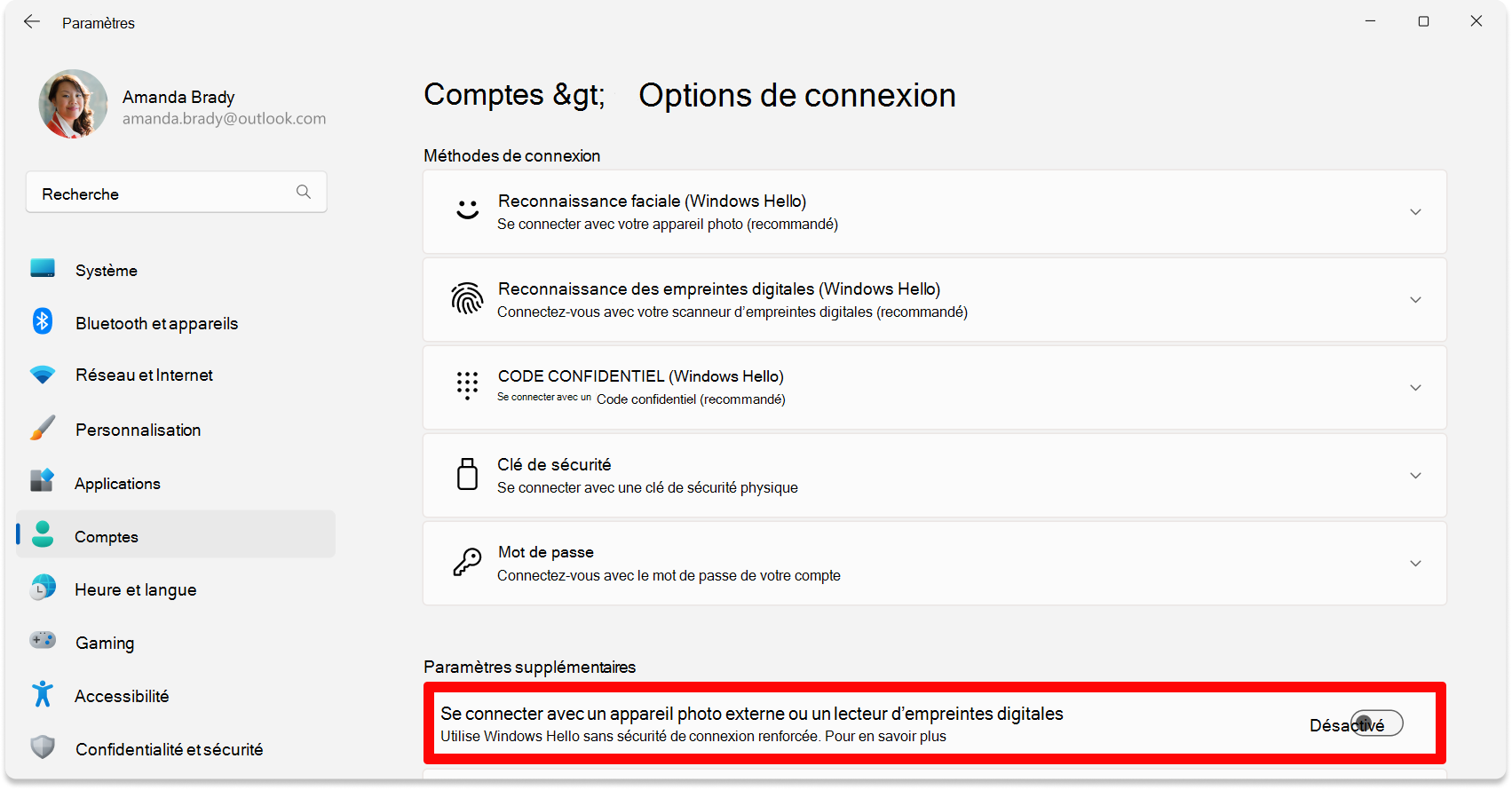Utilisation de lecteurs d’empreintes digitales tiers et de caméras avec Windows Hello
Vous ne pourrez peut-être pas vous connecter à l’aide de Windows Hello et d’un lecteur d’empreintes digitales ou d’un appareil photo externe ou tiers si la sécurité de connexion renforcée est activée sur votre PC Windows 11.
Certains périphériques étiquetés « Windows Hello compatibles » prennent en charge la sécurité de connexion renforcée, mais si ce n’est pas le cas, vous devrez désactiver la sécurité de connexion améliorée pour que votre appareil photo ou votre lecteur d’empreintes digitales vous permet de vous connecter.
Attention :
-
Certains périphériques d’empreinte digitale étiquetés « compatibles Windows Hello » activent la sécurité de connexion améliorée et d’autres fonctionnalités Windows qui nécessitent une sécurité de connexion renforcée sur votre appareil.
-
Ces périphériques ne posent pas de risque pour la sécurité, mais si vous souhaitez les utiliser avec la sécurité de connexion renforcée avant qu’elle ne soit officiellement prise en charge dans Windows, nous vous recommandons de brancher le lecteur d’empreintes digitales avant de démarrer l’appareil pour la première fois, de vous inscrire à Windows Hello pendant la configuration de Windows et de ne jamais détacher le capteur du PC.
-
La prise en charge complète de la sécurité de connexion améliorée pour les périphériques d’empreinte digitale est attendue fin 2025.
Pour configurer votre Windows Hello lecteur d’empreintes digitales ou votre appareil photo, suivez les étapes ci-dessous :
-
Connectez votre lecteur d’empreintes digitales ou votre appareil photo tiers Windows Hello à votre PC, en suivant les instructions du fabricant.
-
Une fois l’installation terminée, ouvrez Paramètres > Comptes > options de connexion.
-
Faites défiler jusqu’à Paramètres supplémentaires et recherchez le bouton bascule : « Se connecter avec un appareil photo externe ou un lecteur d’empreintes digitales ».
-
Désactivez le bouton bascule Sécurité de connexion renforcée pour activer l’utilisation d’appareils externes.
Remarque : Si vous ne voyez pas le bouton bascule, cela peut être dû au fait que votre PC ne répond pas aux exigences de sécurité de connexion renforcée ou que votre organization a désactivé les appareils Windows Hello externes.
-
Sous Options de connexion, configurez La reconnaissance des empreintes digitales (Windows Hello) si ce n’est pas déjà fait.
Voir aussi
Vous avez besoin d’une aide supplémentaire ?
Microsoft ne prend en charge aucun appareil ou périphérique non vendu par Microsoft. Si vous avez besoin d’aide pour configurer vos périphériques externes, contactez https://answers.microsoft.com/windows/forum.